XI. CONFIGURER UN PROXY
11.1 - Paramétrer l'utilisation d'un proxy sur le serveur A.D.
Vous devez, dans un premier temps, paramétrer le proxy dans l'Internet Explorer du serveur Active Directory afin que nous puissions récupérer la totalité des informations dans les registres.
=>Bouton droit de la souris sur l'icône Windows de la barre des tâches.=>Cliquez sur "Panneau de configuration".=>Cliquez sur "Réseau et Internet".=>Cliquez sur "Options Internet".
Figure gpo10 - Internet Explorer Historique de navigation
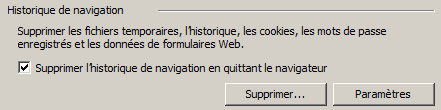
=>Dans l'onglet "Général", cochez l'option "Supprimer l'historique de navigation en quittant le navigateur".
Figure gpo11 - Internet Explorer Paramètres réseau

=>Dans l'onglet "Connexions", cliquez sur le bouton "Paramètres réseau".
Figure gpo12 - Internet Explorer Serveur proxy
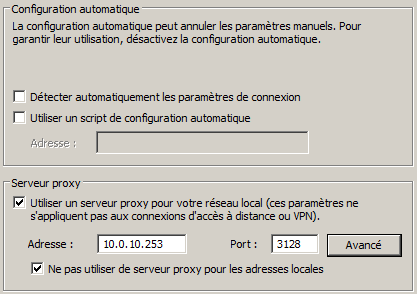
=>Décochez les options "Détecter automatiquement les paramètres de connexion" et "Utiliser un script de configuration automatique".=>Cochez les options "Utiliser un serveur proxy pour votre réseau local..." et "Ne pas utiliser de serveur proxy pour les adresses locales".=>Tapez l'adresse IP du serveur proxy et le numéro du port.=>Cliquez sur le bouton "Avancé".=>Dans le cadre "Exceptions", tapez : "localhost;127.0.0.1" puis validez l'ensemble des fenêtres.
11.2 - Paramétrer un proxy dans une GPO
avez-vous paramétré votre proxy dans Internet Explorer ? Si oui, vous pouvez récupérer les données du registre pour les intégrer dans une GPO.
=>Démarrez l'éditeur de gestion des stratégies de groupe.
Le proxy que je souhaite utiliser ici concerne uniquement les élèves.
=>Dans "Objets de stratégie de groupe", sélectionnez "Eleves SMNet".=>Bouton droit de la souris, cliquez sur "Modifier...".=>Développez : "Configuration utilisateur" => "Préférences" => "Paramètres Windows" => "Registre".=>Cliquez sur "Nouveau" puis sur "Assistant Registre".
Figure gpo15 - Assistant Registre
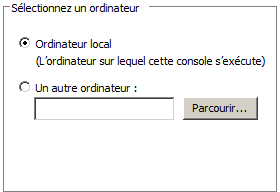
=>Cochez l'option "Ordinateur local" puis cliquez sur "Suivant".=>Développez la clé : [HKEY_CURRENT_USER\Software\Microsoft\Windows\CurrentVersion\Internet Settings].
Figure gpo16 - Registre Internet Settings
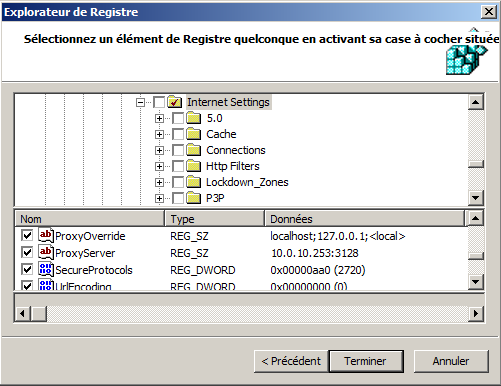
=>Cochez l'option toutes les clés sauf :
Figure gpo17 - Internet Settings clé (par défaut)

=>Cliquez sur le bouton "Terminer".
Si vous développez l'arborescence de "Registre", vous devez obtenir l'écran suivant :
Figure gpo18 - Internet Settings clés
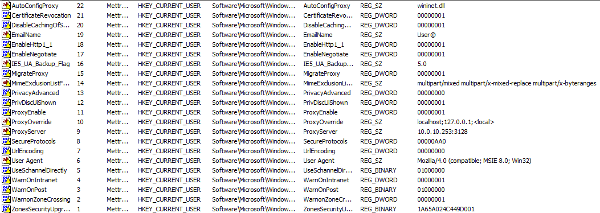
Vous pouvez retirer le paramétrage du proxy dans l'Internet Explorer de votre serveur Active Directory. Nous l'avons utilisé comme modèle pour définir notre stratégie...
Si vous dipsosez d'un deuxième proxy pour les professeurs, réalisez les mêmes manipulations pour la GPO "Professeurs SMNet".

|
Note |
|---|---|
|
Le moteur de recherche "Google" utilise, par défaut, le protocole "https". Pour utiliser le protocole "http",
la page de démarrage doit être la suivante : |